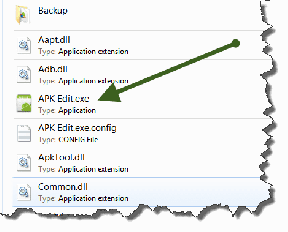Come creare modelli modificabili su Canva
Varie / / April 27, 2022
I modelli sono un modo efficace per risparmiare tempo evitando attività ripetitive. Invece di progettare tutto da zero, devi riempire questi modelli secondo l'attività in questione. Se sei un utente Canva frequente, devi sapere che Canva ha molti modelli per ogni occasione. Tuttavia, questi modelli potrebbero non soddisfare i nostri requisiti per il T. Sebbene Canva ti consenta di creare modelli modificabili, è disponibile solo per gli utenti di Canva Pro.

Se non hai eseguito l'upgrade a Canva Pro, abbiamo un asso nella manica. Usando questo trucco, puoi creare modelli personalizzati accattivanti in pochissimo tempo, che si tratti di una miniatura di YouTube, di una storia di Instagram (vedi i migliori suggerimenti e trucchi per le storie di Instagram) o Post, o un semplice invito di compleanno. Non scherzo.
Vediamo quindi come creare modelli modificabili su Canva.
Come creare modelli modificabili su Canva
Come forse già saprai, i modelli sono utili quando la maggior parte delle tue storie, post, miniature o immagini di funzionalità di Instagram hanno lo stesso contenuto o struttura. Esploreremo come creare quella struttura di base e poi riutilizzarla in futuro. Poiché la creazione di modelli è un
Funzionalità di Canva Pro, dovremo ricorrere alla caratteristica rudimentale di salvare i disegni come file PNG/JPG.Nota: Supponiamo che tu abbia già un account Canva.
Come creare un modello di storia di Instagram
Passo 1: apri Canva in un browser e fai clic sul pulsante Crea design nell'angolo in alto a destra.
Passo 2: Seleziona Dimensione personalizzata e aggiungi la dimensione seguente. Quindi, premi il pulsante Crea nuovo design.
1080 entro il 1920

Questo ti darà una cornice vuota con un rapporto di aspetto di 9:16.
Passaggio 3: Quindi, fai clic sulla casella di testo Design senza titolo come mostrato di seguito e dai un nome al design. Per questa guida, l'abbiamo chiamata GuidingTech Eng.

Ora, tutto ciò che devi fare è riempire elementi come un'immagine di sfondo, testo permanente e cornici. Ancora più importante, dovresti avere una tavolozza di colori che si adatta bene al tema del tuo lavoro.
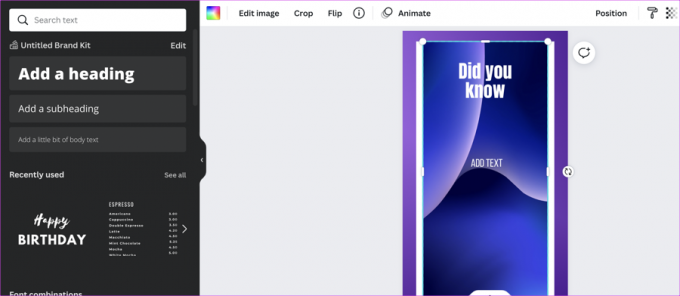
Ad esempio, il colore del tema di Guiding Tech è Heliotrope e White. Quindi, abbiamo usato questi colori per il testo e l'immagine di sfondo.
Passaggio 4: Una volta terminato, premi il pulsante Ctrl + S per salvare tutte le modifiche recenti. Sebbene Canva abbia la funzione di salvataggio automatico per impostazione predefinita, non fa male salvare i tuoi progressi manualmente.
Quindi la prossima volta che devi creare una storia di Instagram, apri Canva > Progetti e troverai il design salvato in Disegni.

Una volta individuato, sostituisci la parte necessaria, quindi scarica il design. Questo è tutto!
Suggerimento professionale: puoi animare il design per renderlo più vivace.
Come creare un modello di post su Instagram
A differenza delle storie, i post di Instagram sono quadrati o rettangolari. Per ottenere la risoluzione e le dimensioni perfette, puoi scegliere una delle dimensioni seguenti,
- Quadrato: 1080px x 1080px
- Paesaggio: 1080px x 566px
Passo 1: Apri Canva > Crea disegno e una delle dimensioni precedenti. Nel nostro caso, abbiamo scelto un rapporto di aspetto 1:1.

Come quello sopra, aggiungi tutti gli elementi grafici essenziali come immagini di sfondo, cornici, testo e la filigrana opzionale. La chiave è aggiungere tutti gli elementi importanti ora in modo da dover fare il minimo indispensabile in seguito.
Passo 2: Fare clic su Aggiungi pagina per aggiungere un paio di pagine. 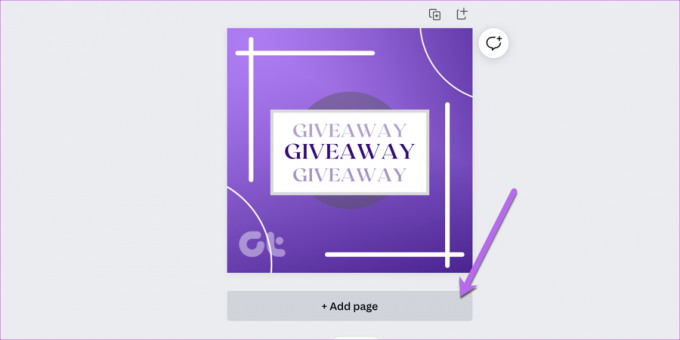
L'idea è quella di aggiungere un paio di modelli in una volta sola per avere la flessibilità di combinare i progetti in un secondo momento. Ad esempio, questi sono alcuni dei nostri modelli.
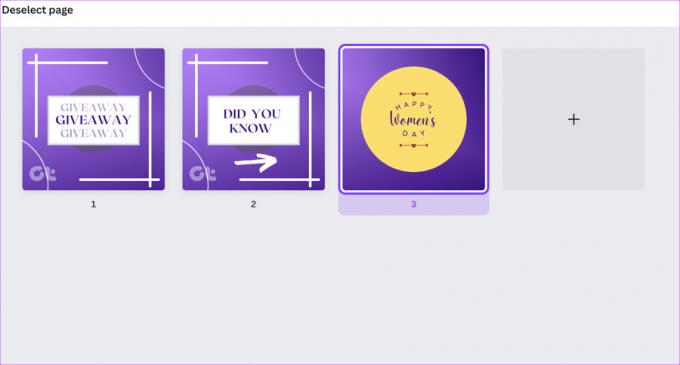
La cosa buona è che Canva ti consente di scaricare una singola pagina.
Passaggio 3: Una volta fatto, assegnagli un nome appropriato e salvalo. La prossima volta, quando devi scaricare un frame particolare, seleziona Condividi > Scarica e fai clic su Seleziona pagine.

Inserisci il numero di pagina e troverai quella particolare pagina nella cartella Download. Bello, vero?
Come creare un modello di miniatura di YouTube
YouTube segue le tradizionali proporzioni 16:9 e una miniatura di YouTube ha dimensioni di 1280 × 720 pixel. A differenza dei post e delle storie di Instagram, le miniature di YouTube sono leggermente diverse nel senso che devono contenere una filigrana, un testo e un po' di testo accattivante.
Il processo è in qualche modo simile a quelli sopra, tranne per il fatto che utilizzerai meno elementi grafici e farai più affidamento sull'immagine di sfondo e sul testo.
La cosa buona è che Canva viene fornito con una barca di opzioni di testo, gratuite ea pagamento. E se vuoi, puoi vedere solo i caratteri gratuiti aggiungendo i caratteri gratuiti nella casella di ricerca come mostrato di seguito.
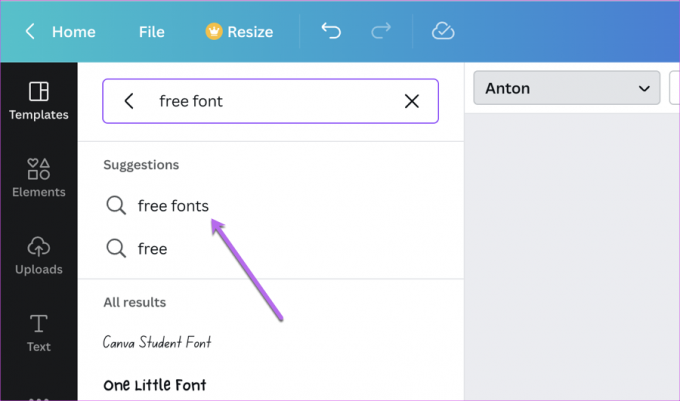
Da lì in poi, il processo è semplice. Crea tutti i modelli che desideri su pagine diverse, quindi salvali.
Una volta terminato, vedrai tutte le pagine salvate in I tuoi progetti> Disegni.

Canva ha diverse caratteristiche interessanti. Ad esempio, puoi condividere il link ai modelli con alcuni dei tuoi compagni di squadra in modo che anche loro possano contribuire.
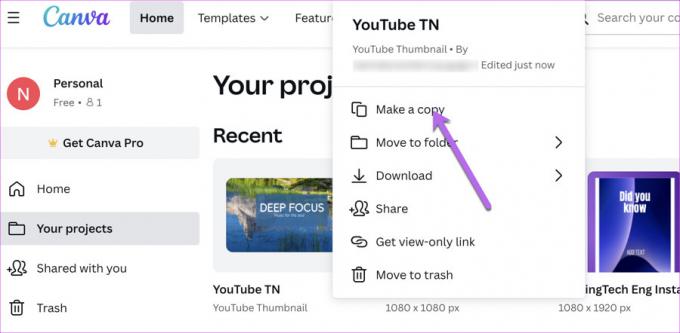
Poiché i progetti che abbiamo appena creato non sono rigorosamente modelli, le ultime immagini e grafica salvate verranno visualizzate come le ultime. Quindi consigliamo di utilizzare la funzione Crea una copia in Disegni in modo che il progetto di base non venga sovrascritto. E una volta ogni tanto, puoi ripulire il design che non vuoi.
Dai libero sfogo alla tua creatività
Canva è uno strumento facile da usare e i vari elementi lo rendono un processo facile. Devi conoscere tutti gli strumenti per creare un design accattivante in un tempo minimo.